Поправка: ФортнитеЦлиент-Вин64-Схиппинг.еке - Грешка у апликацији
Фортните је прилично популарна баттле роиале игра и готово сви уживају у њој. Али нећете уживати у игри ако стално видите поруку о грешци када покушавате да играте игру и управо се то догађа многим играчима. Корисници виде ФорнитеЦлиент-Вин64-Схиппинг.еке - Грешка апликације када покушавају да покрену Фортните. Ово вас неће у потпуности спречити да играте игру јер се грешка појављује насумично. Тако да можда нећете добити грешку при сваком покретању и могли бисте да покренете игру након пар покушаја.
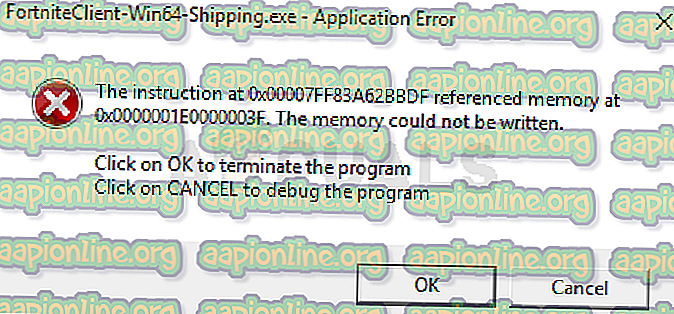
Шта узрокује грешку ФортнитеЦлиент-Вин64-Схиппинг.еке?
Неколико је ствари које могу проузроковати овај проблем.
- ЕасиАнтиЦхеат: ЕасиАнтиЦхеат, ако нисте упознати, је услуга против варања посебно дизајнирана за онлине играче. Овај проблем може бити изазван ако ЕасиАнтиЦхеат почне лоше да се понаша. Једноставно решење у овом случају је само поправити ЕасиАнтиЦхеат услугу и све се врати у нормалу.
- МиЦолор2: МиЦолор2 је апликација која се користи за подешавања и осветљење тастатуре. Овај програм ради у позадини и може ометати Фортните. Иако нисмо баш сигурни шта узрокује то, али највероватније је да ЕасиАнтиЦхеат сматра МиЦолор2 штетним софтвером и, самим тим, узрокује овај проблем. Добра ствар је што заустављање МиЦолор2 из позадине обично решава проблем.
- Оштећене датотеке: Апликације се могу лоше понашати ако су датотека оштећена. Корупција датотека прилично је честа ствар и уобичајено решење је заменити оштећену датотеку новом копијом. Али врло је тешко тачно утврдити датотеку, тако да је увек добра идеја цео програм једноставно поново инсталирати. То може бити један од разлога ове грешке, а решење у тим случајевима је једноставно поновно инсталирање целог програма.
Белешка
Неки корисници су проблем решили једноставним поновним покретањем система. Понекад се апликације лоше понашају из непознатих разлога, зато је боље поново покренути систем прије него што испробате доље наведене методе.
1. метод: Поправите ЕасиАнтиЦхеат
Много корисника нас је ажурирало да је поправком датотеке ЕасиАнтиЦхеат из фасцикле Фортните решио проблем за њих. Дакле, кренимо лоцирањем и поправком датотеке ЕасиАнтиЦхеат.
- Држите тастер Виндовс и притисните Е
- Упишите Ц: \ Програм Филес \ Епиц Гамес \ Фортните \ ФортнитеГаме \ Бинариес \ Вин64 \ ЕасиАнтиЦхеат у адресној траци и притисните Ентер
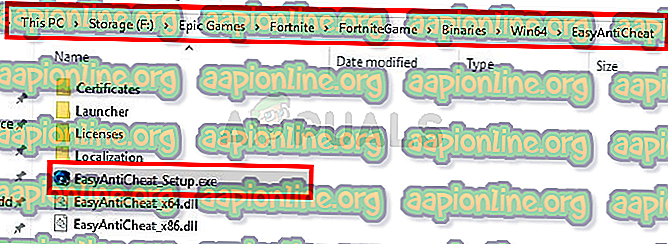
- Пронађите и отворите ЕасиАнтиЦхеат (или ЕасиАнтиЦхеат_Сетуп.еке)
- Кликните на Репаир Сервице
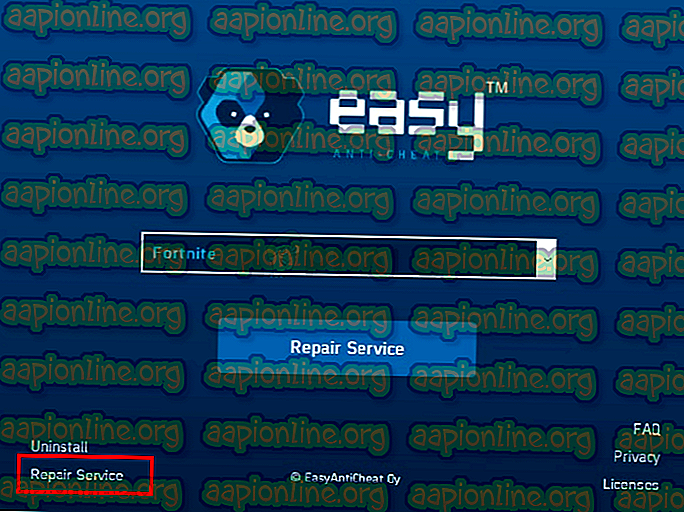
Требало би да кренете након поступка поправке.
2. метод: Зауставите МиЦолор2
Понекад проблем може изазвати апликација треће стране која омета другу апликацију. Ако на вашем систему имате инсталиран МиЦолор2, то можда спречава Фортните да се покрене. Покушајмо да зауставимо МиЦолор2 процес из позадинских задатака и да видимо да ли то решава проблем.
- Држите тастере ЦТРЛ, СХИФТ и Есц истовремено ( ЦТРЛ + СХИФТ + ЕСЦ ) да бисте отворили Таск Манагер
- Пронађите МиЦолор2 са листе процеса и одаберите га. Кликните Заврши задатак
Сада проверите да ли је проблем решен или не. Ако проблем изостане, то значи да је кривац за то био МиЦолор2. Можете деинсталирати МиЦолор2 пратећи кораке дате у наставку
- Држите тастер Виндовс и притисните Р
- Откуцајте аппвиз. цпл и притисните Ентер
- Пронађите МиЦолор2 и одаберите га
- Кликните на Деинсталирај и следите упутства на екрану
Ако не желите да деинсталирате МиЦолор2, мораћете да понављате овај поступак сваки пут када желите да играте Фортните. Такође можете бити сигурни да се ова апликација не покреће аутоматски при сваком покретању система. На овај начин, нећете морати да бринете о томе како се МиЦолор2 покреће у позадини ако га намерно не покренете. Следите доле наведене кораке како бисте зауставили покретање МиЦолор2 при сваком покретању система
- Држите тастере ЦТРЛ, СХИФТ и Есц истовремено ( ЦТРЛ + СХИФТ + ЕСЦ ) да бисте отворили Таск Манагер
- Кликните картицу Покретање
- Пронађите ОЕМ и одаберите га
- Кликните на Онемогући
Напомена: МиЦолор2 је само пример апликације за коју се зна да омета Фортните. Постоје и друге апликације које могу изазвати овај проблем. Будући да на вашем систему може бити мноштво апликација, не можемо вам дати корак за сваку апликацију, али горе наведени кораци требало би да раде за све остале апликације. Тако да можете покушати да онемогућите појединачне апликације и покушате да играте Фортните након што сте онемогућили сваку апликацију да бисте проверили која од њих узрокује проблем. Ево апликација за које се зна да узрокују овај специфичан проблем: МиЦолор2, СелЛедВ2 и лигхтингсервице.еке . Ако имате било коју од ових апликација, почните их онемогућавањем.
3. метод: Избришите ФортнитеГаме Фолдер
Прилично је уобичајено да се датотеке оштете, па би ово могао бити један од таквих случајева. Апликација АппДата на вашем Виндовс-у садржи мапе за различите апликације, укључујући Фортните. Брисањем фасцикле Фортните вероватно ће се решити проблем. Не брините, међутим, ове податке ће поново преузети игра која је управо оно што желимо јер ће поново преузети подаци бити свеже (неисправне) датотеке података.
- Држите тастер Виндовс и притисните Е
- У адресну траку откуцајте Ц: \ Усерс \ АппДата \ Лоцал и притисните Ентер
- Пронађите фасциклу названу ФортнитеГаме . Десном типком миша кликните мапу и изаберите Избриши . Такође можете да уђете у фасциклу и притиснете ЦТРЛ + А да одаберете све датотеке, а затим притисните Делете да направите исту ствар
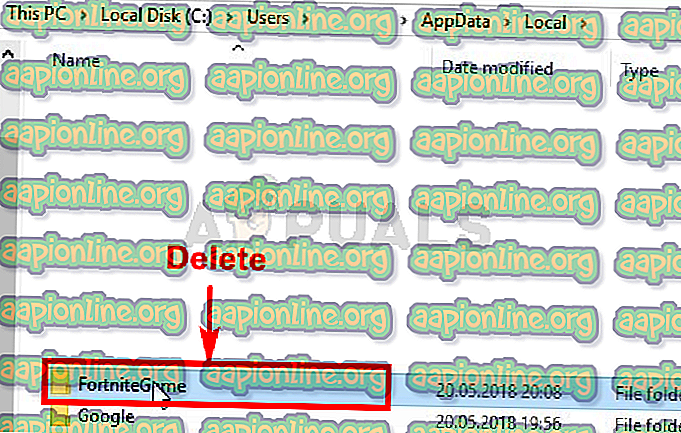
Када завршите, покрените Фортните и све би требало да функционише у најбољем реду.
Напомена: Ако не можете да видите фасциклу или не можете да се помакнете до места поменутог у корацима, можда ће бити скривена једна од мапа. Следите доле наведене кораке да бисте открили датотеке
- Држите тастер Виндовс и притисните Е
- Кликните на Прикажи
- Означите поље Скривени предмети у Прикажи / скриј. Овде би требало да се приказују сви скривени предмети.

- Поновите горе наведене кораке
4. метод: Откажи поруку о грешци
Ово није решење, већ нека врста решавања. Дакле, ово ћете морати понављати сваки пут када желите да играте Фортните. Ако сте испробали све, а још увек се суочавате са грешком, онда ће вам ово решење барем дозволити да играте игру све док Фортнитеови врагови не реше проблем.
Решење овог проблема је да кликнете на Одустани уместо Ок. Ако притиснете ОК форце, напушта игру и спречава вас да покренете игру, али кликом на откажи отвориће вам се други дијалошки оквир са упитом коју апликацију да користите за отварање грешке. Затим можете занемарити овај дијалог и покренути игру на целом екрану.
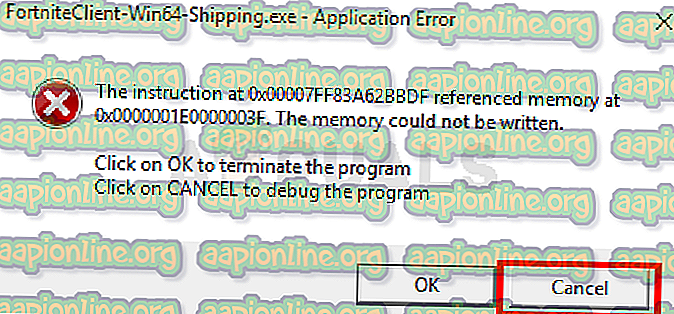
Напомена: Ово решење је применљиво само на кориснике који у поруци о грешци виде опцију отказивања. Неки корисници су приметили да у дијалогу са грешкама није било ни дугмета за отказивање. Ако не можете да видите дугме за отказивање, нажалост, не можемо учинити ништа друго и мораћете сачекати да програмери реше проблем.



